vs code的自动修复功能通过配置代码检查工具实现。1. 安装必要扩展如eslint或prettier;2. 创建配置文件定义规则,例如.eslintrc.JS设置分号和引号风格;3. 在settings.json中启用editor.codeactionsonsave并指定检查类型;4. 解决冲突时让prettier负责格式化,eslint专注代码质量;5. 自定义规则通过修改配置文件及使用editorconfig保持团队一致;6. 忽略特定错误可用注释或配置ignorepatterns属性。
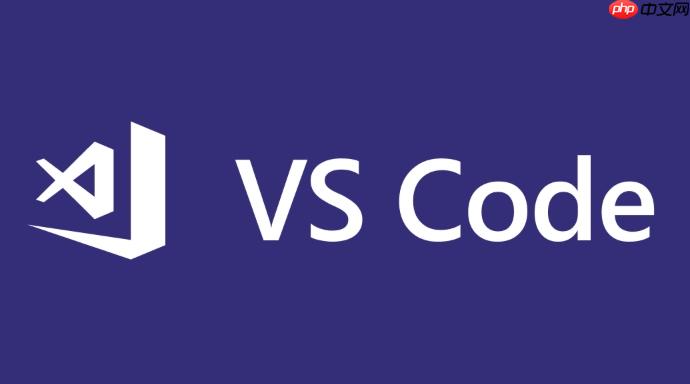
VS Code的自动修复功能,本质上是通过配置和利用代码检查工具(如ESLint、TSLint、Prettier等)来实现的。它能帮你快速修正代码中的一些常见错误,比如语法错误、格式问题等等,提高开发效率。
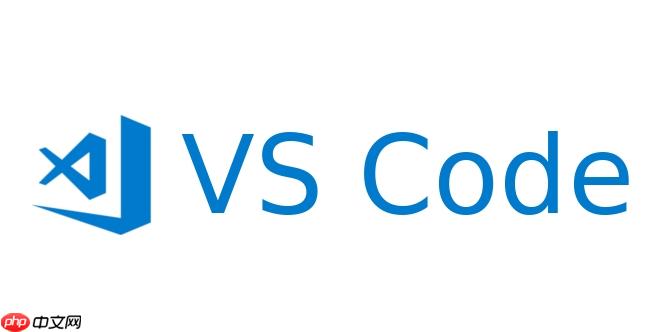
解决方案
要让VS Code自动修复错误,你需要做好以下几步:
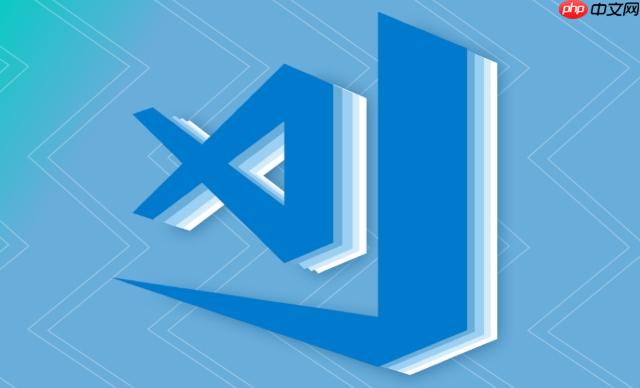
-
安装必要的扩展: 比如,如果你主要写JavaScript,那就安装ESLint扩展;如果是typescript,那就安装ESLint和TypeScript的扩展。 这些扩展会负责代码检查和提供修复建议。
-
配置代码检查工具: 这步比较关键。你需要一个配置文件,比如.eslintrc.js(对于ESLint)或者.prettierrc.js(对于Prettier)。在这个文件里,你可以定义代码风格规则、错误等级等等。例如,使用ESLint,你可以设置哪些错误应该被修复,哪些只是警告。
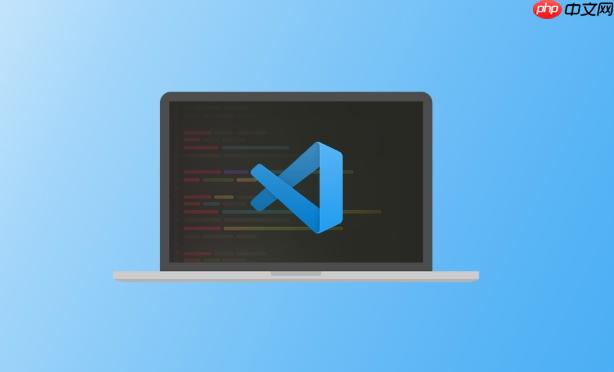
// .eslintrc.js module.exports = { "env": { "browser": true, "es2021": true }, "extends": [ "eslint:recommended", "plugin:@typescript-eslint/recommended" // 如果是TypeScript项目 ], "parser": "@typescript-eslint/parser", // 如果是TypeScript项目 "parserOptions": { "ecmaVersion": "latest", "sourceType": "module" }, "plugins": [ "@typescript-eslint" // 如果是TypeScript项目 ], "rules": { "semi": ["error", "always"], // 强制使用分号 "quotes": ["error", "double"] // 强制使用双引号 }, "ignorePatterns": ["node_modules/"] // 忽略node_modules文件夹 }; -
VS Code设置: 在VS Code的settings.json文件中,你需要启用自动修复功能。
{ "editor.codeActionsOnSave": { "source.fixAll.eslint": true, // 或者 "source.fixAll.tslint": true "source.organizeImports": true // 自动整理import语句 }, "eslint.validate": [ "javascript", "javascriptreact", "typescript", "typescriptreact" ], "files.trimTrailingWhitespace": true, // 删除行尾空格 "files.insertFinalNewline": true // 在文件末尾插入新行 }这里,editor.codeActionsOnSave会在保存文件时自动运行代码修复。eslint.validate指定了要检查的文件类型。
-
处理冲突: 有时候,不同的代码检查工具可能会有冲突。比如,ESLint和Prettier都管代码格式,可能会打架。解决办法是配置它们,让它们各司其职。通常,让Prettier负责格式化,ESLint负责代码质量检查。
如何解决VS Code不自动修复ESLint错误的问题?
首先,确认你是否正确安装了ESLint扩展,并且在项目根目录下有.eslintrc.js配置文件。检查配置文件中的规则是否生效,比如故意写一个不符合规则的代码,看看保存时是否报错。
其次,检查VS Code的settings.json文件,确认editor.codeActionsOnSave是否正确配置。有时候,可能是因为配置错误导致自动修复没有生效。
另外,如果你的项目比较复杂,可能需要检查一下ESLint的依赖是否正确安装。可以尝试重新安装ESLint和相关插件:
npm uninstall eslint npm install eslint --save-dev
如果问题仍然存在,可以尝试重启VS Code或者重启电脑,有时候可以解决一些奇怪的问题。
如何自定义VS Code的代码格式化规则以符合团队规范?
自定义代码格式化规则,主要通过修改代码检查工具的配置文件来实现。以ESLint为例,你可以在.eslintrc.js文件中添加或修改rules属性,来定义代码风格规则。
比如,要强制使用单引号,可以这样配置:
// .eslintrc.js module.exports = { // ... 其他配置 "rules": { "quotes": ["error", "single"] // 强制使用单引号 } };
然后,在VS Code中安装EditorConfig插件,并在项目根目录下创建.editorconfig文件,可以更细致地定义代码格式化规则,比如缩进风格、换行符等等。
# .editorconfig root = true [*] indent_style = space indent_size = 2 end_of_line = lf charset = utf-8 trim_trailing_whitespace = true insert_final_newline = true [*.md] trim_trailing_whitespace = false
通过这些配置,你可以确保团队成员的代码风格保持一致。
如何在VS Code中忽略特定的代码错误或警告?
有时候,你可能需要忽略一些特定的代码错误或警告,比如一些历史遗留代码或者一些不影响功能的错误。
一种方法是在代码中使用注释来忽略特定的错误或警告。比如,使用ESLint,你可以这样写:
// eslint-disable-next-line no-unused-vars const unusedVariable = "This variable is not used.";
eslint-disable-next-line会忽略下一行的错误。你也可以使用eslint-disable来忽略一段代码块的错误:
/* eslint-disable no-console */ console.log("This will not trigger an error."); /* eslint-enable no-console */
另一种方法是在ESLint的配置文件中,使用ignorePatterns属性来忽略特定的文件或文件夹。比如,忽略dist文件夹:
// .eslintrc.js module.exports = { // ... 其他配置 "ignorePatterns": ["dist/"] };
这样,ESLint就不会检查dist文件夹中的代码了。
选择哪种方法取决于你的具体需求。如果只是偶尔需要忽略一些错误,使用注释会更方便;如果需要忽略整个文件或文件夹,使用ignorePatterns会更合适。


















